티스토리 뷰
*아래 글은 우분투 7.04 영문판으로 우선 설치 후 한글로 전환하는 경우를 설명했습니다.
2.2 영문 우분투에서 한글 설정
한글 폰트를 다운로드 받아 준비하기
[System] -> [Administration] -> [Language Support] 실행 후 상단 목록에서 Korean선택 -> Apply 누름
* 아래와 같은 메뉴가 영문으로 실행됩니다.
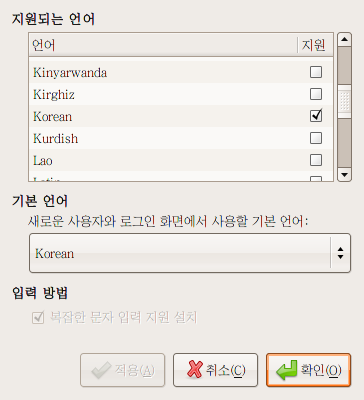
Apply (확인)를 누르면 내려받기가 시작됩니다.
내려받기 후 [Language Support] 하단에 Default Language에서 Korean을 선택해야 나중에 전체 메뉴가 영어에서 우리말로 바뀌어 표시 됩니다.
입력기 다듬기
[System] -> [Preference] -> [SCIM Input Method Setup ] 실행
* 아래와 같은 메뉴가 영문으로 실행됩니다.
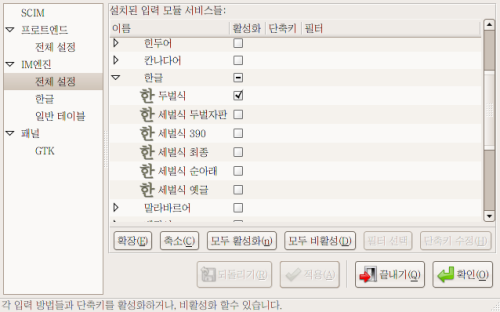
- IMEngine에서 Global Setup으로 가서 'Disable All' 을 한번 눌러준 다음 상단 목록에서 'Korean'을 선택.
-'Korean'을 펼쳐서 다른 것은 체크마크를 지운 후 '한2bul'만 선택-체크.
*주의! 2벌식 키보드를 사용하실 때에만 '입력기 다듬기' 대로 따라하세요. 대부분은 2벌식을 사용하고 계실 것입니다. 자기 키보드에 맞는 것을 고르면 됩니다.
다시 로그인
[System] -> [Quit] -> [Logout] 선택
입력기 실행
다시 로그인 후에 아무 프로그램이나 실행해서 입력창에 커서를 놓고 Ctrl + space 키를 누르면 한글 입력기 창이 뜹니다.
한글전환키 바꾸기
MS윈도에 익숙한 사람은 한/영 전환을 위해 매번 Ctrl+Space를 누르는 것이 불편합니다.
윈도우처럼 영문키보드의 '우측 Alt키' 또는 한글키보드의 '한/영 전환키'를 누르면 한영 전환이 되도록 설정하는 방법은 다음과 같습니다. '3) 다시 로그인 과정' 전에 이 과정을 하셔도 됩니다.
[시스템]->[기본 설정]->[키보드]에서 상단 두번째 탭 [키 배치] 선택->더하기 버튼을 눌러 나타나는 메뉴 좌측에서 Korea, Republic of 앞에 화살표를 클릭해서 101/104 Keyboard compatible 선택. 맨 위로 올림.
* 주의: 먼저 Korea, Republic of 아래에 101/104 keyboard를 선택해 보시고 안될 경우 Korea, Republic of 를 선택해 보세요.
* [키 배치] 메뉴 오신 김에 자신이 사용하는 키보드 모델 선택 하세요. 키보드 모델 명은 대부분 PC는 키보드 뒷면에 있습니다. 뒤집어 보세요. (랩탑이라면 없겠지요.)
- 다시 [SCIM 입력 모드 ]를 실행. -> 좌측 메뉴 '프론트엔드' 하단에 '전체설정'을 선택 -> 오른쪽 단축키 메뉴중에 '시작키' 옆에 [...] 버튼 클릭. -> 선택된 키 목록에서 'Hangul'만 남기고 나머지는 지우기 버튼으로 삭제-> 'Hangul'선택 후 확인.
다시 로그인하면 한글 입력 우측 Alt키 또는 한/영키로 한/영 전환을 하실 수 있습니다.
만약 위의 방법으로 안될 경우에는 다음 방법을 사용하세요.
[다음 방법]
이 글은 myubuntu.tistory.com 에서 공개되며 틀린 점과 실수가 있을 때 새로 수정됩니다. 틀린 점이나 실수를 발견하시면 ubuntuda@gmail.com 으로 보내주십시오.
'우분투 설명서' 카테고리의 다른 글
| 예쁜 커서를 골라쓰자-우분투 예쁘게 꾸미기 (1) | 2007.09.23 |
|---|---|
| 빠르고 귀여운 터미널, 틸다 (6) | 2007.09.20 |
| 우분투 성능을 높이자(3) 토템 플레이어로 보는 동영상 (2) | 2007.09.15 |
| 우분투 성능을 높이자(1) 커널 교체 (4) | 2007.09.14 |
| 우분투 기본 프로그램 (3) | 2007.09.10 |
댓글
공지사항
최근에 올라온 글
최근에 달린 댓글
- Total
- Today
- Yesterday
TAG
- 8.10
- 판올림
- 8.04
- 7.10
- Korean
- 동영상
- 방화벽
- 아이폰4
- 터미널
- 아이폰
- Ubuntu Linux
- 아이맥
- 프로그램들
- 설치
- 꾸미기
- 맥
- 불여우
- 게임
- 우분투 리눅스
- compiz-fusion
- 한글
- 글꼴
- 애플
- 설명서
- firefox
- 무른모
- 데스크탑
- 폰트
- 아이패드
- 우분투
| 일 | 월 | 화 | 수 | 목 | 금 | 토 |
|---|---|---|---|---|---|---|
| 1 | 2 | 3 | 4 | 5 | 6 | |
| 7 | 8 | 9 | 10 | 11 | 12 | 13 |
| 14 | 15 | 16 | 17 | 18 | 19 | 20 |
| 21 | 22 | 23 | 24 | 25 | 26 | 27 |
| 28 | 29 | 30 |
글 보관함
